iPhone的拍照功能越來越強大,也容易導致照片越來越大,容易佔用手機空間,甚至有些服務上傳還會超過上限,今天要來介紹一款iPhone照片壓縮神器《Image Compressor》,不用將照片上傳到第三方網站壓縮造成隱私風險,同樣可以輕鬆將照片容量壓的更小。
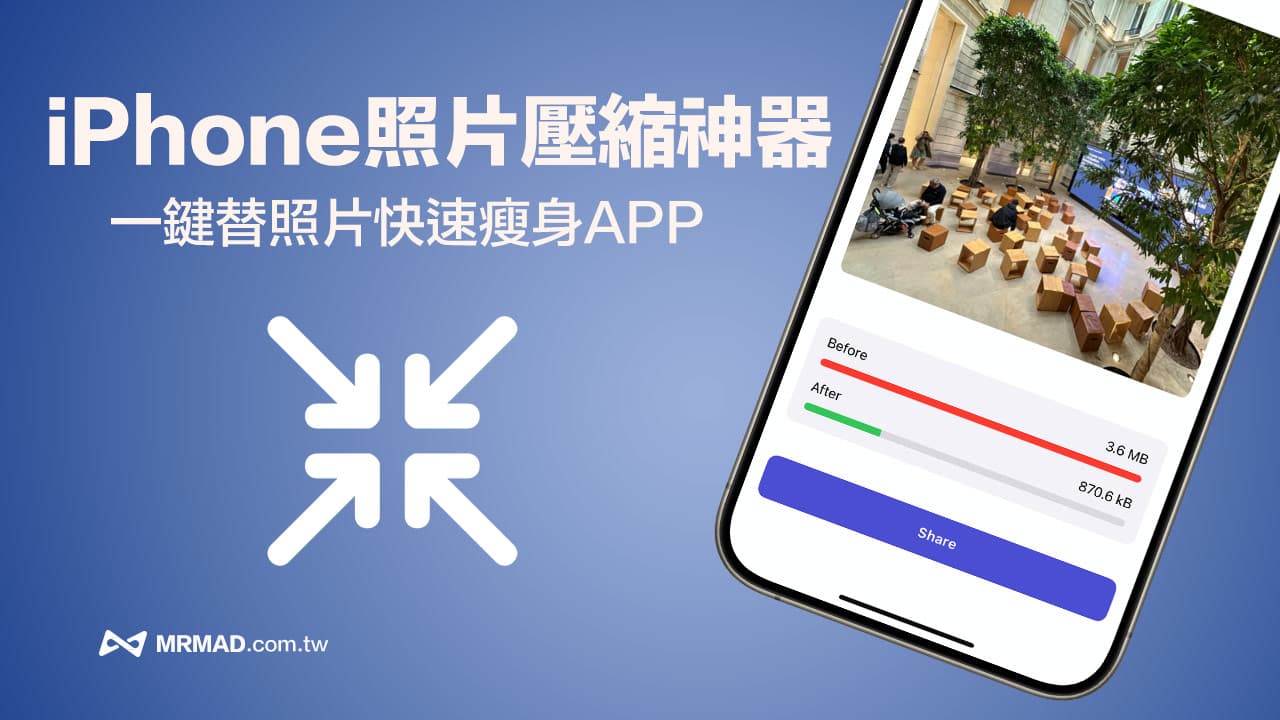
iPhone照片壓縮APP《Image Compressor》自訂壓縮等級
《Image Compressor》算是一款能夠壓縮iPhone照片容量的軟體工具,支援多種照片格式,包括JPG、PNG、HEIF等,而且還能讓使用者自訂壓縮等級,能夠在保留畫質的同時大幅縮減照片大小。
首次開啟 《Image Compressor》App 壓縮照片工具後,先點選「Continue」允許能夠取用 iPhone 照片圖庫。
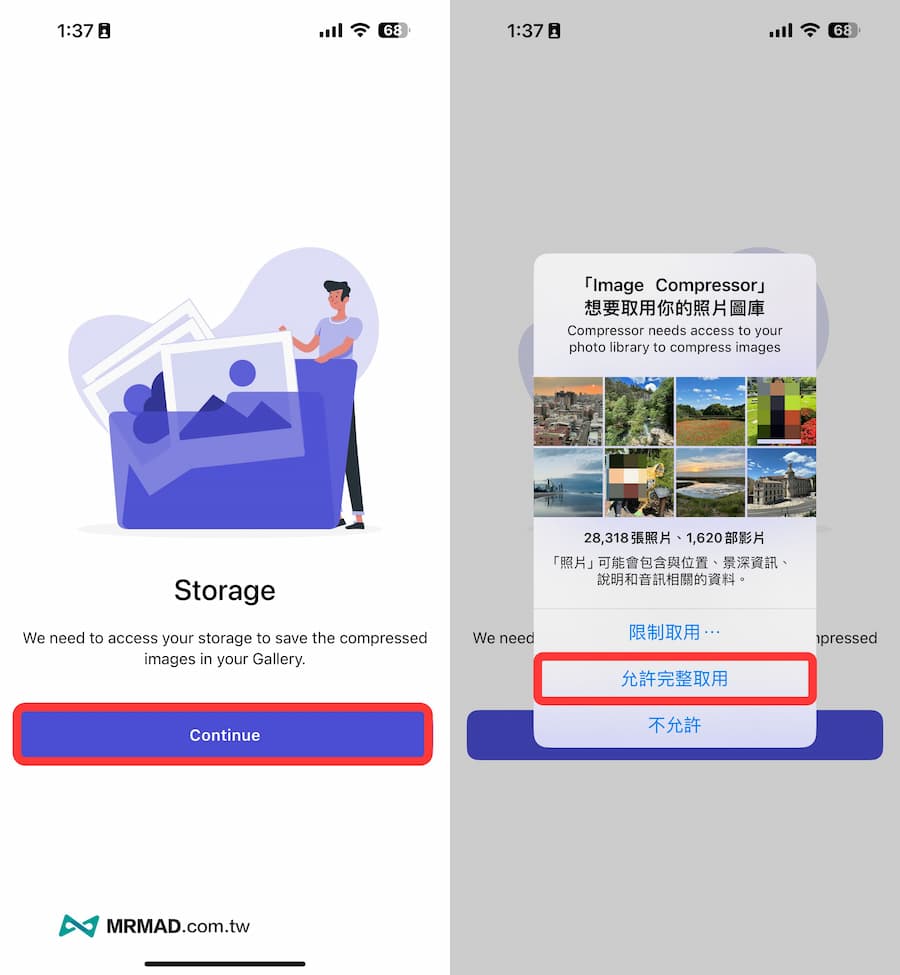
接下來,就依照步驟進入主畫面後,就可以點選右下角新增按鈕選擇「Compress to MB & kB」壓縮照片,要是想同時壓縮多張可選「Bulk Compress」進行批次壓縮。
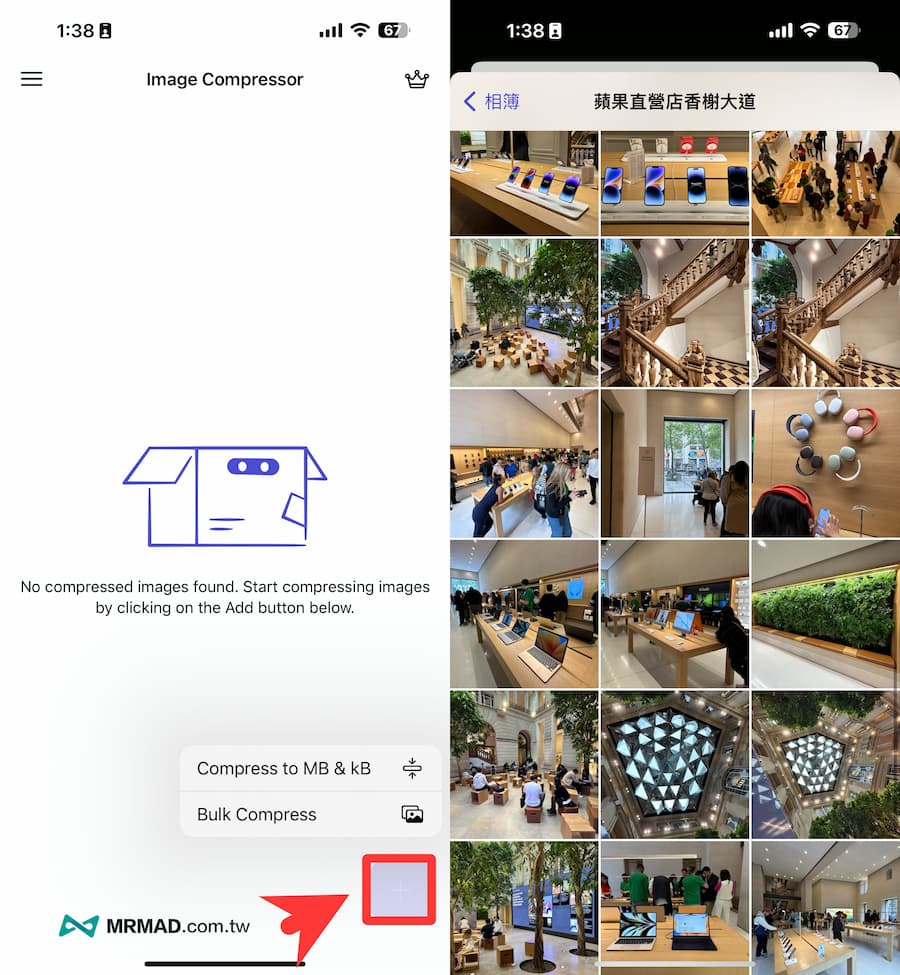
當選擇要壓縮的照片後,就可以選擇要壓到多小,可以在kB和MB之間切換,要是想壓縮到1MB以下,就可以直接在KB欄位內輸入900,最後按下「Compress」開始壓縮。
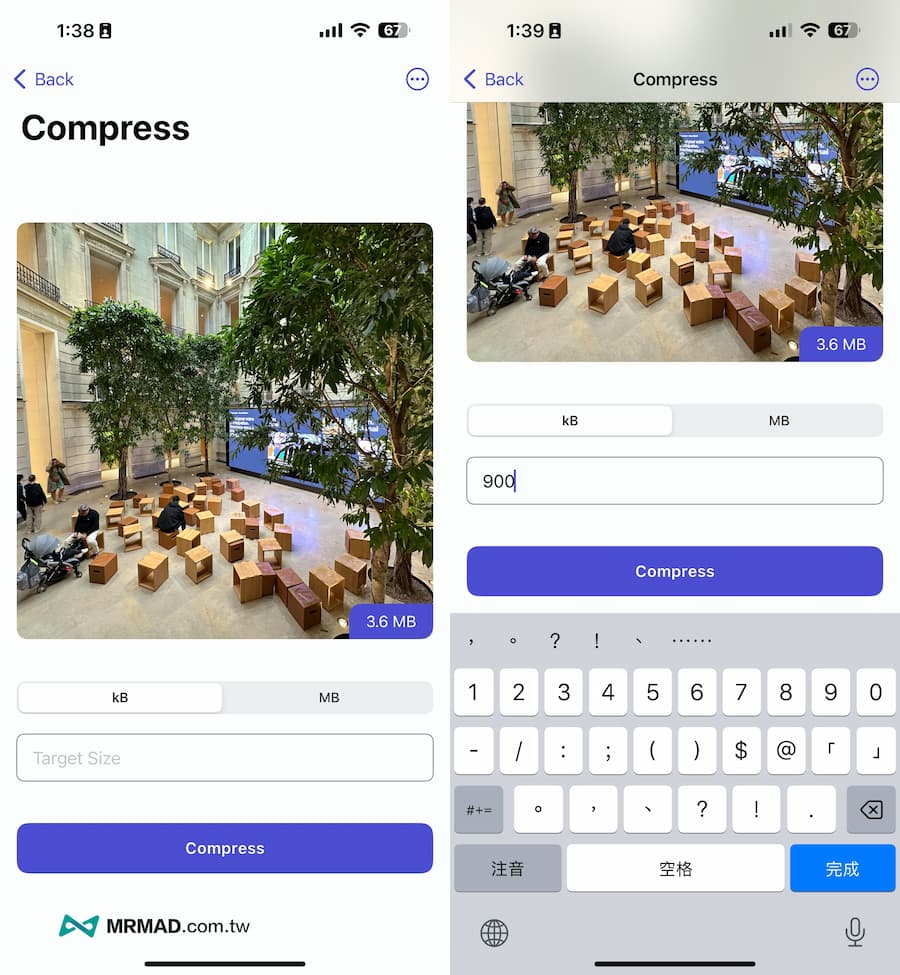
由於《Image Compressor》是採用離線處理,照片也不會先傳到伺服器上,直接會透過 iPhone 進行壓縮,幾秒後就能看見原本 3.6MB 原始照片被壓成 870.6 kB,也可以左右滑動切換瀏覽壓縮前後品質差異。
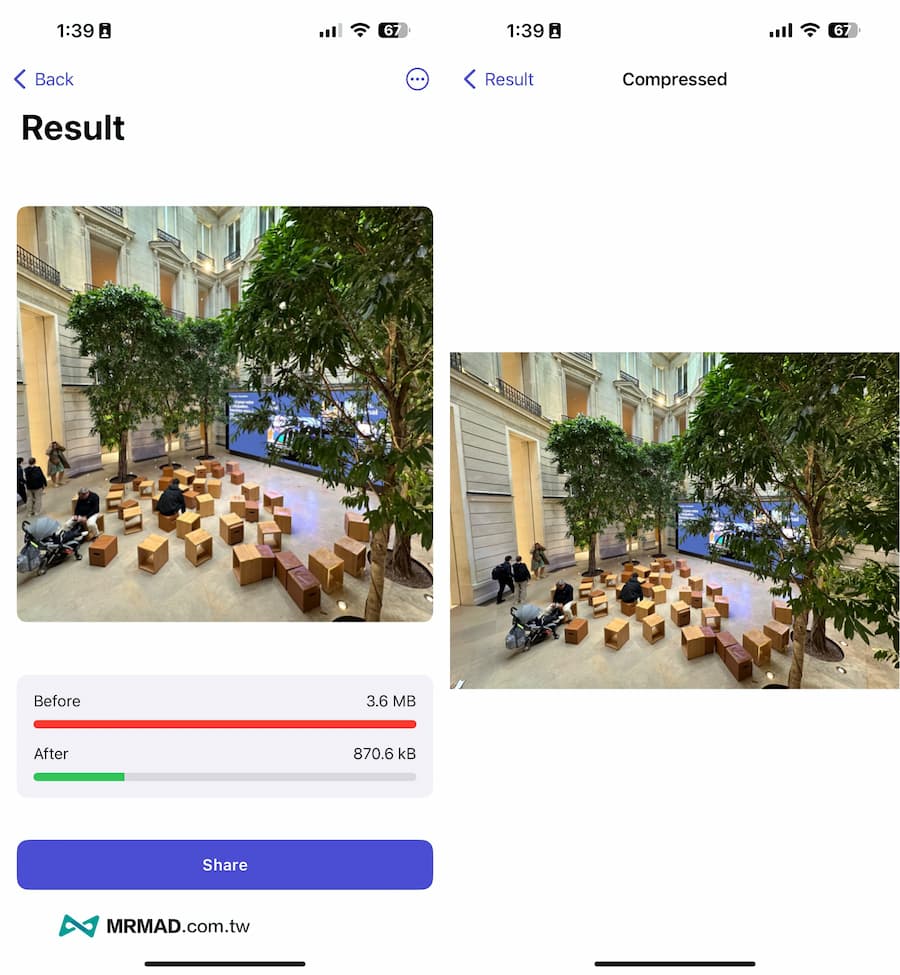
最後就可以點選「Share」功能,直接透過 AirDrop、LINE 或其他 App 分享照片,也可以點選「Save Image」將壓縮後的圖片儲存到相簿內。
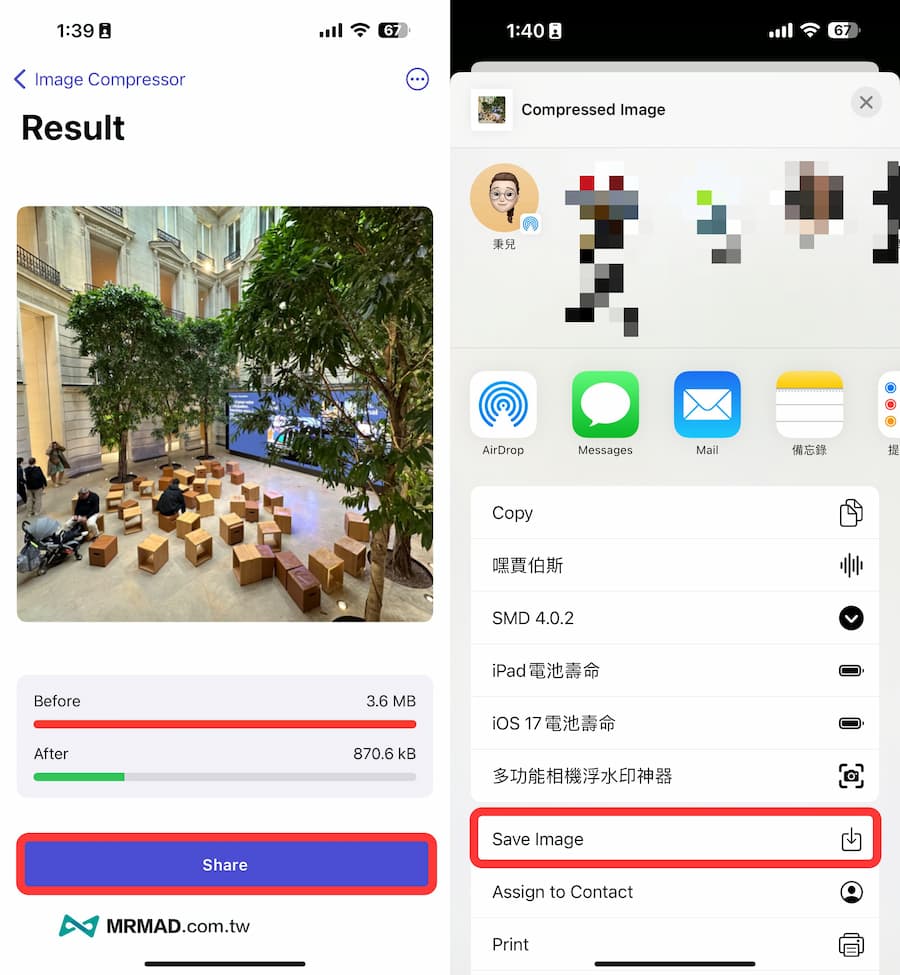
領取 Image Compressor 終身限免資格方式
iPhone 開啟《Image Compressor》壓縮工具後,直接點選右上角「皇冠」圖示,切換到右側「Lifetime」選單,如顯示0元就代表終身內購資格能夠免花錢永久取得,按下「Continue」就能夠以0元方式免費永久取得《Image Compressor》終身專業資格。
要是發現免費下載卻出現不明扣款,可以參考另一篇查詢真實扣款項目教學「免費App和內購出現Apple不明扣款?告訴你原因和查詢App消費紀錄」。
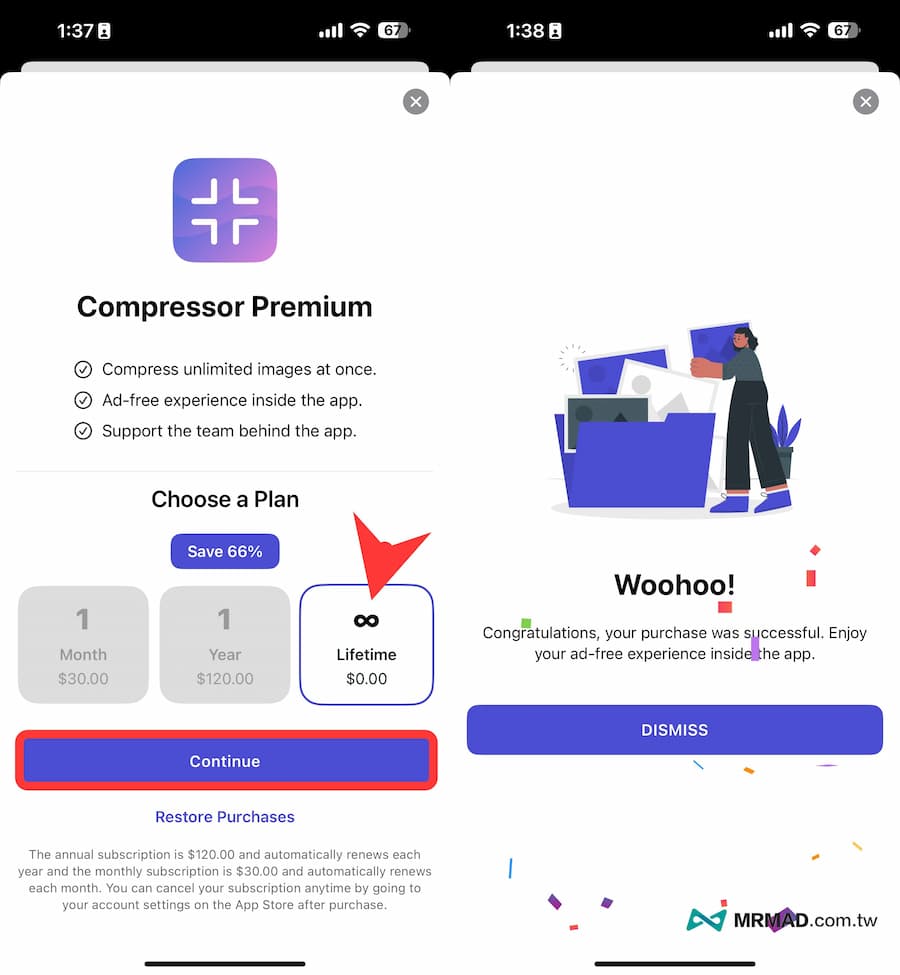
Image Compressor App下載:點我前往
提醒:要是看見價格,代表《Image Compressor》免費永久權限活動已經結束,只能等後續看開發者會不會再度釋出限免活動。
更多相關資訊:
- AI照片修復軟體Aiarty Image Enhancer限免!輕鬆修復模糊照片
- Apple Wallet錢包會員卡如何整合?讓iPhone手機變身數位卡包技巧
- Netflix將推完全「免費方案」發行國家和內容限制提前揭秘
想了解更多Apple資訊、iPhone教學和3C資訊技巧,歡迎追蹤 瘋先生FB粉絲團、 訂閱瘋先生Google新聞、 Telegram、 Instagram以及 訂閱瘋先生YouTube。